Sådan opdaterer du nemt Arris firmware på få sekunder

Indholdsfortegnelse
Jeg har en Arris-router til min Spectrum-forbindelse, som jeg selv har konfigureret.
Jeg fik den, fordi jeg ikke var tilfreds med den, som Spectrum gav mig, da jeg tilmeldte mig deres service.
For nylig fandt jeg ud af, at opdatering af routerens firmware er et godt middel til at løse problemet med langsomme internethastigheder, så jeg besluttede mig for at prøve det.
Jeg gik til Arris' supportside og læste min routermanualer igennem.
Jeg har også kigget på flere brugerfora for at finde ud af, hvordan jeg skal opdatere min router firmware.
Denne vejledning er et resultat af denne forskning, så du kan opdatere firmwaren på din Arris-router.
Hvis du vil opdatere din Arris-routers firmware, skal du downloade firmwaren til din model fra Arris' supportwebsted. Upload derefter filen til din router med administrationsværktøjet, og start installationen.
Hvorfor er det vigtigt at opdatere routerens firmware?

Firmwaren er routerens operativsystem, og denne software styrer alle routerens funktioner.
Da firmware er mere "lavere niveau" end anden software, er opdateringer sjældne.
Men disse opdateringer medfører store ændringer i firmwaren og forbedrer systemet på næsten alle områder.
Sammen med det faktum, at firmwareopdateringer også udbedrer sikkerhedshuller, er det lige så vigtigt at opdatere din routers firmware som at opdatere al anden software, du ejer.
Fordele ved at opdatere din routerfirmware
En opgradering af din routerfirmware forbedrer ikke kun dine internethastigheder.
Nye opdateringer kan sænke latenstiden for din forbindelse og tilføje nye funktioner som f.eks. bedre sikkerhed og brugerstyring.
Firmwareopdateringer kan også lappe sårbarheder i dit routersystem, som kan udgøre en sikkerhedsrisiko, og rette fejl, som tidligere kunne have ødelagt din router.
Ved at opdatere firmwaren kan du også opdatere firewallen i din router.
Da din router er det første punkt, hvor internettet kommer i kontakt med dit system, er det nyttigt at have en opdateret firewall.
Log ind på din router

Det første, du skal gøre, er at logge ind på den grænseflade, hvor du kan installere opdateringen til routeren.
Sådan gør du:
- Åbn et browservindue eller en faneblad.
- Skriv "192.168.0.1" i adresselinjen uden anførselstegn.
- Indtast loginoplysningerne. Hvis du ikke har oprettet en adgangskode, er standardoplysningerne som følger:
- Brugernavn: admin
- Adgangskode: password
- Vælg Log ind.
Find ud af routerens firmwareversion
Nu skal du finde ud af, hvilken version af firmwaren din router har.
Heldigvis kan du gøre dette fra selve værktøjet.
Først skal du kigge rundt i grænsefladen for at se, om firmwareversionen er nævnt.
Når du finder den, skal du notere den.
Søg efter den seneste firmwareopdatering, og download den .

Det næste skridt er at finde og downloade den seneste firmwareopdatering.
For at gøre dette skal du først gå til arris.com/support og derefter:
- Rul ned på siden, og vælg "Hent software" under feltet Software.
- Søg efter firmware til din model, og tryk på download.
- Gem filen et sted, hvor du kan huske den.
Upload den downloadede firmware til routeren
For at installere firmwareopdateringen skal du uploade den fil, du lige har downloadet, til routerens grænseflade.
Sådan gør du:
- Vælg Status på siden Opsætning på routerens grænseflade.
- Vælg Router opgradering i rullemenuen.
- Vælg Gennemse, og naviger til den fil, du lige har downloadet.
- Vælg Opgradering, og bekræft.
- Filen bliver uploadet og installeret. Sluk ikke routeren, før upload er afsluttet.
Installer firmwareopdateringen

Når du har uploadet filen, fortsætter installationen automatisk.
Routeren genstarter efter opdateringen, så sluk ikke for den, før den genstarter sig selv.
Når du har installeret, skal du se på firmwareversionen igen.
Sørg for, at den er ændret til den version, du lige har installeret.
Hvis det ikke er tilfældet, skal du prøve at installere igen.
Se også: Sådan får du Netflix på et ikke-smart tv på få sekunderGenstart routeren
Når opdateringen er færdig, genstarter nogle Arris-modeller.
Hvis din ikke gør det, skal du genstarte den manuelt.
Sluk routeren, og vent et par minutter, før du tænder den igen.
Er automatiske opdateringer tilgængelige for Arris-routere?
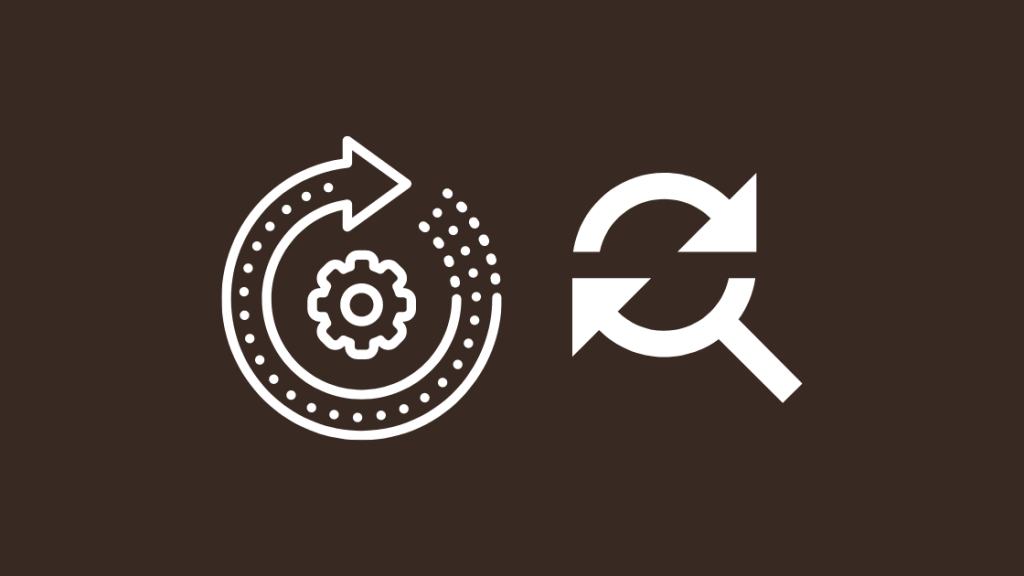
Manuel opdatering af routeren kan nogle gange være langvarigt, hvis din model er mere uklar eller ældre.
De fleste enheder har automatiske opdateringer, men det er ikke tilfældet for routere.
Nogle internetudbydere som AT&T sender firmwareopdateringer til deres modemmer i etaper, så det kan tage noget tid, før opdateringen kommer rundt til din router.
Hvis din ISP-router er en Arris-model, er det en helt anden sag at opdatere softwaren manuelt.
Din internetudbyder tillader muligvis ikke, at du bruger den nyeste firmware til din router, så kontakt dem for at sikre dig, at du kan installere den firmwareversion, som du vil installere.
Hvis du har købt din egen Arris-router, er der ingen automatiske opdateringsfunktioner.
Du skal manuelt søge efter opdateringer fra deres supportside og installere dem.
Se også: Sådan finder du satellitsignaler uden et måler på få sekunderAfsluttende overvejelser
Når du har opdateret din routerfirmware, skal du køre en hastighedstest på enten speedtest.net eller fast.com.
Dette kan hjælpe dig med at bekræfte, om firmwareopdateringen har hjulpet med at forbedre dine hastigheder.
Hvis du endnu ikke har ændret standardloginoplysningerne for din router, er det nu et godt tidspunkt at gøre det.
Når firmwaren er blevet opdateret, skal du logge ind på routerens administrationsværktøjer som før og kigge efter et afsnit med titlen Sikkerhed eller Administration.
Herfra skal du ændre adgangskoden til en adgangskode, som du kan huske.
Du vil måske også nyde at læse
- Arris Modem DS lys blinker orange: Sådan løser du problemet [2021]
- Sådan løses Arris Sync Sync Timing Synkronisering Fejl [2021]
- Glemt Xfinity Router Admin Password: Sådan nulstiller du [2021]
- Sådan ændres firewallindstillingerne på Comcast Xfinity Router
Ofte stillede spørgsmål
Hvad er Arris IP-adresse?
IP-adressen til et Arris-modem varierer fra model til model, men den mest almindelige er 192.168.0.1 eller 192.162.100.1.
Hvor ofte skal du opdatere din router?
Jeg vil anbefale, at du opdaterer din router firmware hvert femte år.
Hvis du har problemer før denne periode, kan du også opdatere dem.
Hvordan tester jeg min routerhastighed?
Gå til en gratis webapp til hastighedstest som speedtest.net eller fast.com.
Kør en hastighedstest derfra for at finde ud af, hvilke hastigheder du kan få fra din router på internettet.
Hvordan finder jeg min firmware-version?
Du kan normalt finde firmwareversionen af din router i routerens administrationsværktøjer.
Tjek hjørnerne af siden for at finde det nøjagtige versionsnummer.

